实验十 组建无线局域网.docx
《实验十 组建无线局域网.docx》由会员分享,可在线阅读,更多相关《实验十 组建无线局域网.docx(15页珍藏版)》请在冰豆网上搜索。
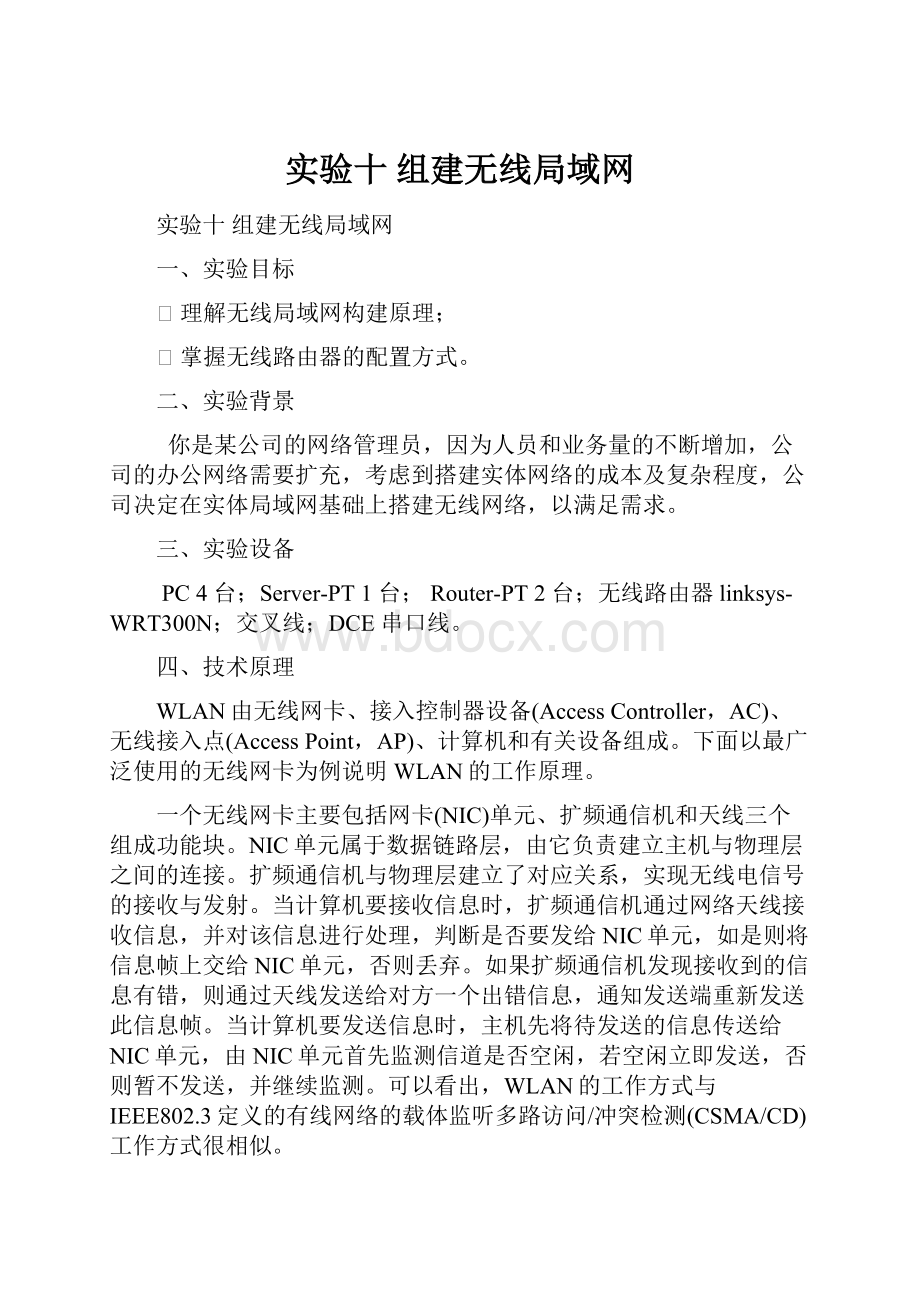
实验十组建无线局域网
实验十组建无线局域网
一、实验目标
Ø理解无线局域网构建原理;
Ø掌握无线路由器的配置方式。
二、实验背景
你是某公司的网络管理员,因为人员和业务量的不断增加,公司的办公网络需要扩充,考虑到搭建实体网络的成本及复杂程度,公司决定在实体局域网基础上搭建无线网络,以满足需求。
三、实验设备
PC4台;Server-PT1台;Router-PT2台;无线路由器linksys-WRT300N;交叉线;DCE串口线。
四、技术原理
WLAN由无线网卡、接入控制器设备(AccessController,AC)、无线接入点(AccessPoint,AP)、计算机和有关设备组成。
下面以最广泛使用的无线网卡为例说明WLAN的工作原理。
一个无线网卡主要包括网卡(NIC)单元、扩频通信机和天线三个组成功能块。
NIC单元属于数据链路层,由它负责建立主机与物理层之间的连接。
扩频通信机与物理层建立了对应关系,实现无线电信号的接收与发射。
当计算机要接收信息时,扩频通信机通过网络天线接收信息,并对该信息进行处理,判断是否要发给NIC单元,如是则将信息帧上交给NIC单元,否则丢弃。
如果扩频通信机发现接收到的信息有错,则通过天线发送给对方一个出错信息,通知发送端重新发送此信息帧。
当计算机要发送信息时,主机先将待发送的信息传送给NIC单元,由NIC单元首先监测信道是否空闲,若空闲立即发送,否则暂不发送,并继续监测。
可以看出,WLAN的工作方式与IEEE802.3定义的有线网络的载体监听多路访问/冲突检测(CSMA/CD)工作方式很相似。
五、实验步骤
在ISP背后接了一个WWW服务器,现在Router1模拟公司的路由器,在公司的路由器背后接了一台t300n的无线路由器,下面4台PC,通过添加了无线网卡,连接到无线路由器上,然后通过公司内部的路由器访问外面的WWW服务器。
1、建PacketTracer拓扑图
2、具体配置如下
WWW服务器配置:
IP地址:
200.1.2.2
子网掩码:
255.255.255.0
默认网关:
200.1.2.1
Router1配置:
Router>en
Router#conft
Router(config)#noipdomain-lookup(免得输入错误时router以为是域名去解析)
Router(config)#hostServer
Server(config)#linecon0(linecon0就是进入console线路口,因为console口在设备总是第一个线路,所以序号是0)
Server(config-line)#loggsyn(配置console信息显示自动换行)
Server(config-line)#exec-timeout00(表示永不超时)
Server(config-line)#exit
Server(config)#ints2/0
Server(config-if)#ipadd202.1.1.1255.255.255.0
Server(config-if)#ipnatoutside
Server(config-if)#noshut
Server(config-if)#intfa0/0
Server(config-if)#ipadd192.168.1.1255.255.255.0
Server(config-if)#ipnatinside
Server(config-if)#noshut
Server(config-if)#exit
Server(config)#access-list1permit192.168.1.00.0.0.255(允许访问Internet的网段为192.168.1.0~192.168.1.255,反掩码为0.0.0.255。
需要注意的是,在这里采用的是反掩码,而非子网掩码。
反掩码与子网掩码的关系为:
反掩码+子网掩码=255.255.255.255。
)
Server(config)#ipnatinsidesourcelist1interfaces2/0overload(配置动态NAT:
sourcelist1表明内网地址列表;interfaceserial0/0:
传输所经由的外网接口(地址);overload:
表明复用外网接口地址。
)
Server(config)#iproute0.0.0.00.0.0.0s2/0(这是一个设置默认路由的命令,意思是当某个IP数据包的目的IP地址在路由器的路由表中无法找到和它匹配的条目的时候,将该IP数据包通过Serial2/0转发。
)
Server(config)#exit
Server#
ISP配置:
Router>en
Router#conft
Router(config)#hostISP
ISP(config)#ints2/0
ISP(config-if)#ipaddress202.1.1.2255.255.255.0
ISP(config-if)#noshutdown
ISP(config-if)#clockrate64000
ISP(config-if)#exit
ISP(config)#
ISP(config)#intfa0/0
ISP(config-if)#ipaddress200.1.2.1255.255.255.0
ISP(config-if)#noshut
ISP(config-if)#exit
ISP(config)#iproute192.168.1.0255.255.255.0200.1.1.1
ISP(config)#end
无线路由器配置:
下面这个图还是接在上面的那个图上的。
下面这个图就是给通过无线或者有线接入进来的用户自动分配IP地址,说白了就是DHCP功能。
注意配置完了要点SaveSetting(保存配置)。
不然配置不生效哦。
进入“Wireless”无线配置:
NetworkMode:
网络模式;Mixed表示混合型,不管你是A/B/G那种类型都可以使用。
NetworkName(SSID):
表示无线网络显示SSID的名称:
如下图的(SCCNC-MOT-SWDS-E):
设置好以后记住保存。
下面这个选项是设置无线网络加密的。
在这里提供加密的方式有以下几种(默认是禁用了的),而这里我们就先择一个WPA2。
Encryption:
使用AES来进行加密。
Passphraes:
是加密密码。
在这里要注意的是,模拟器的PC上面只支持WEP安全模式。
所以这里将它改成WEP安全模式。
有人可能会问,那这里的这个无线安全可以不要吗?
回答是可以的。
如果不设置的话,假如有人的PC上有无线网卡,再加上又刚好在你的无线网络覆盖区域内的话,那么这个人就可以免费上网了!
WirelessMACFilter
这项表示可以修改MAC地址,但是这个模拟器不能修改,在真机上面是可以修改的。
这一项里面可以用来限制那些PC能访问那些端口之类的。
这里是某一台PC放在DMZ区域,以供外网来进行访问。
这里是一些管理员密码,是否允许远程管理之类的。
这就是最后一个,查看当前状态信息。
PC配置:
在PC上默认只有一个“快速以太网”接口,而没有无线网卡的。
第一步:
点击PC电源开关,将PC关机。
第二步:
将PC下部的以太网卡拖到剑头指的那个地方,将以太网卡删除掉
第三步:
再将无线网卡拖到刚才以太网卡的那个位置。
第四步:
再点击PC电源开关,将PC开机。
这四步就是给模拟器中的普通PC添加无线网卡。
那么现在无线网卡也添加了,接下来将这台PC添加到无线网络中去。
进入“Desktop”里面点击如上图的“PCWireless”无线网络。
这里,只有将PC连接进了无线路由器上以后,这两项才会显示。
在“WirelessNetworkName”这下面有一个无线网络,名称为“Default”,在右边的“SiteInformation”这里面显示了这个台线路由器的一些信息。
如支持网络类型有“MixedB/G/N”、安全模式使用的是“WEP”,还有MAC地址等。
选中“Default”,点击右边的“connect”进行连接。
弹出一个叫输入“WEPKey”窗口,在下面的“WEPKey1”后面输入前面在路由器上面输入的密码“1234567890”。
可以看到路由器上面的WEPkey1为“1234567890”。
输入好key以后,点击右下角的“Connect”连接。
连接成功,而且信号强度与质量强度这里都显示的是绿色的,如下图所示。
上图中间那个图片显示了一个广播的形式。
这就表示PC机已经与无线路由器连接成功了,按照上述设置,将其他PC机配置好。
PC0访问WWW服务器:
现在在PC0上来测试一下能不能访问WWW服务器呢。
上图显示的是PC0从无线路由器处分配得到的IP地址以及网关、DNS等信息。
点击WEB浏览器,直接输入http:
//200.1.2.2,出现下图,实验成功。